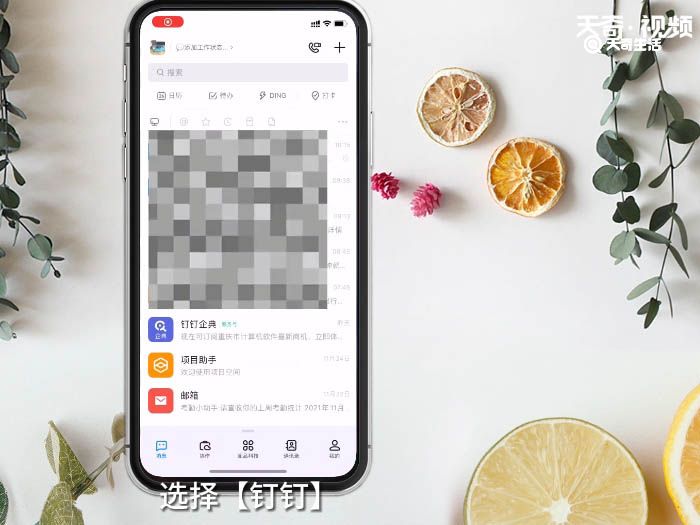演示机型:iPhone 11
系统版本:iOS15.1
软件版本:钉钉6.3.11
钉钉是一款非常好用的办公软件,你知道钉钉中怎么建立群的吗?接下来我们一起往下看看钉钉中建立群的方法吧。
选择【钉钉】。
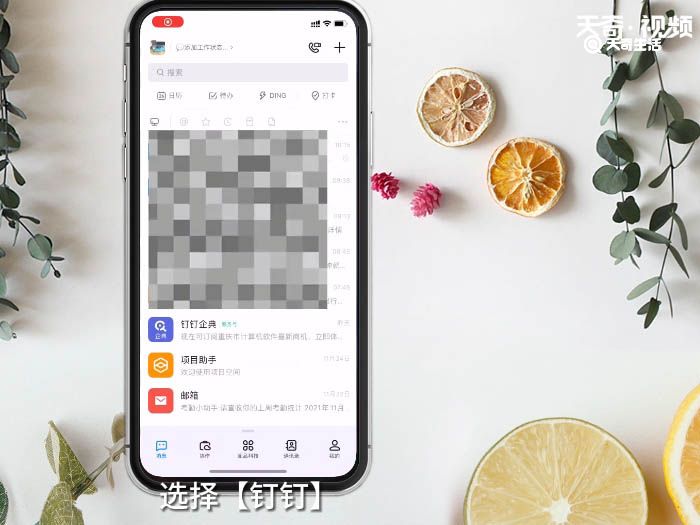
2.点击右上角【+】。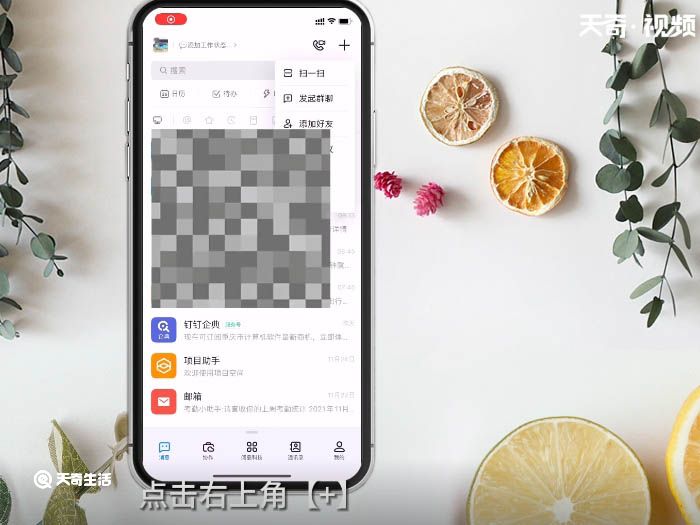
3.选择点击【发起群聊】。
4.点击【选择联系人】。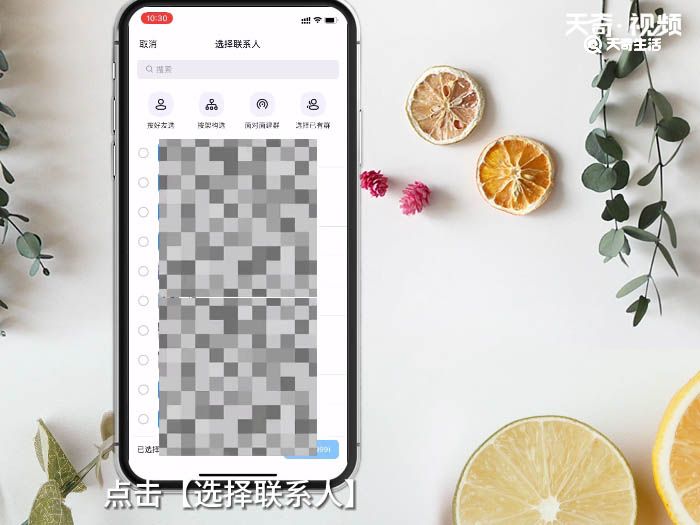
5.勾选需要加入的人员。
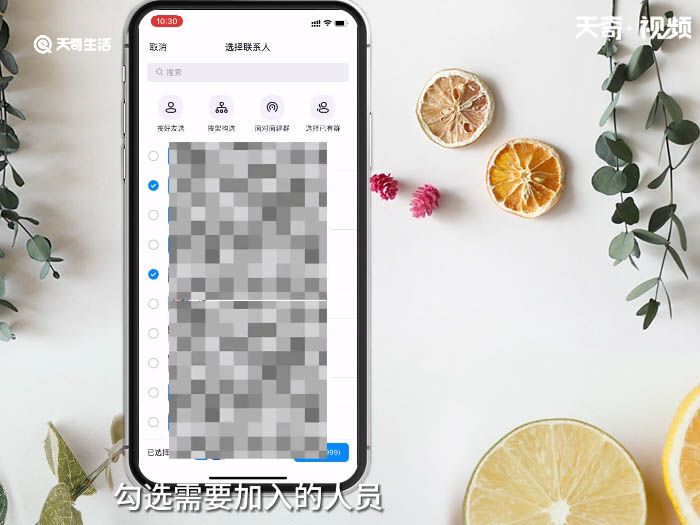
6.点击右下角【确定】。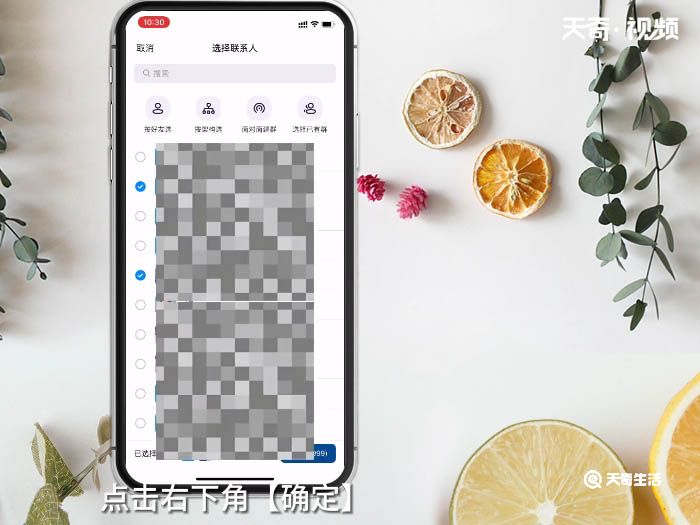
7.点击【完成创建】即可。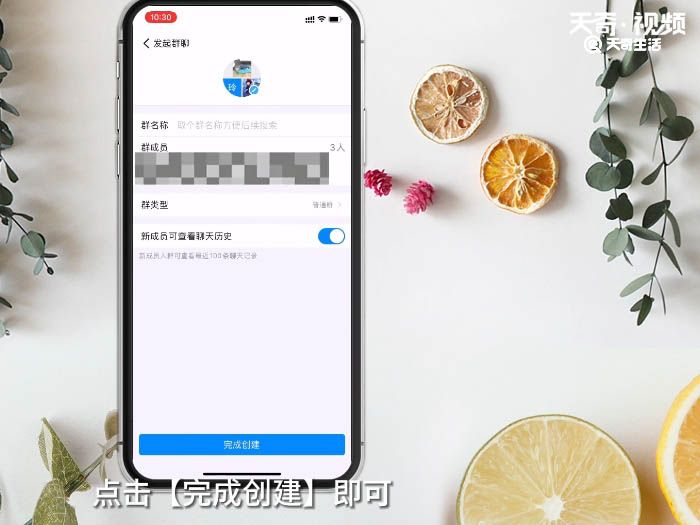
总结:打开【钉钉】,点击右上角【+】,选择点击【发起群聊】,点击【选择联系人】,勾选需要加入的人员,点击右下角【确定】,点击【完成创建】即可。